네이버웨일 브라우저 스크롤 캡쳐 방법
- IT/browser
- 2021. 7. 13.
캡쳐는 알캡처나 윈도우에서 기본으로 제공하는 캡처 프로그램을 이용해서 캡쳐를 하고 있습니다. 이런 프로그램들을 가지고 전체 페이지를 캡쳐를 할려면 나누어서 캡쳐를 해서, 포토샵이나 그림판을 이용해서 캡쳐한 사진을 합쳐야 됩니다.
캡쳐를 하고 다시 작업을 해야되니, 번거롭습니다. 네이버웨일에 캡쳐기능이 있는데, 필요한 부분 지정해서 캡쳐가 가능하며, 페이지 전체 스크롤 캡쳐를 할 수 있습니다.
네이버웨일 캡쳐 (스크롤캡쳐)
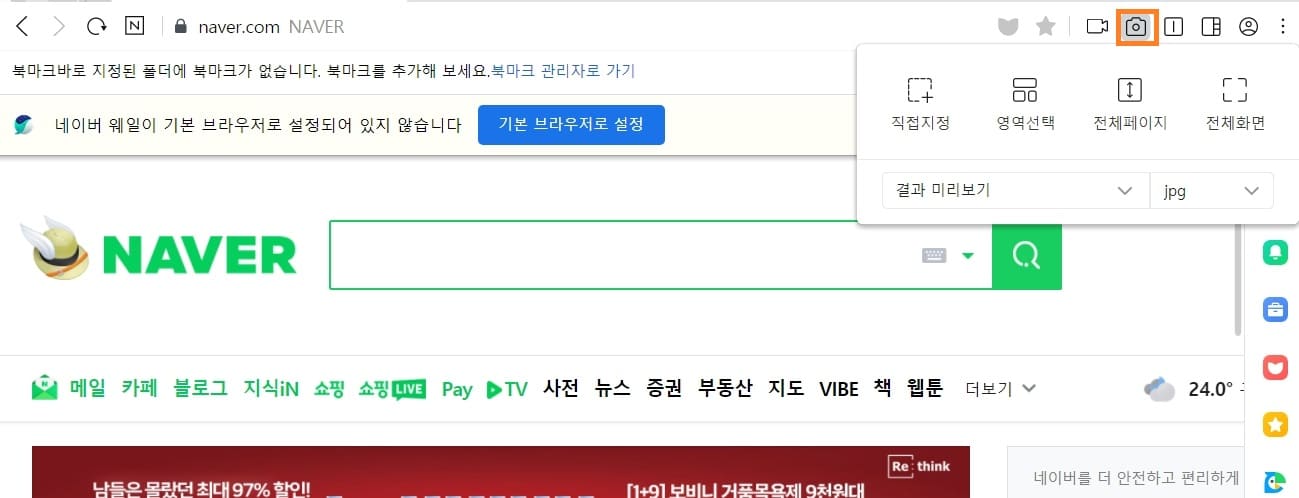
네이버웨일에서 오른쪽 위를 보면 "카메라" 모양 아이콘이 있습니다. 카메라 아이콘은 캡쳐기능입니다. 네이버웨일 브라우저 캡쳐는 직접지정, 영역선택, 전체페이지, 전체화면이 있습니다.
직접지정과, 전체페이지는 이름만 봐도 아실겁니다. 영역선택은 내가 직접 선택하는게 아니고, 예를 검색창 부분 캡쳐, 로그인영역 캡쳐 이렇게 정해진 영역을 캡쳐기능입니다. 전체화면은 네이버웨일 화면 캡쳐가 아니라, 컴퓨터 화면 캡쳐입니다.
| 종류 | 직접지정 | 영역선택 | 전체페이지 | 전체화면 |
| 단축키 | alt + 1 | alt + 2 | alt + 3 | alt + 4 |
카메라 아이콘을 누르지 않아도, 단축키가 있어서 더 쉽게 빠르게 캡쳐를 할 수 있습니다.
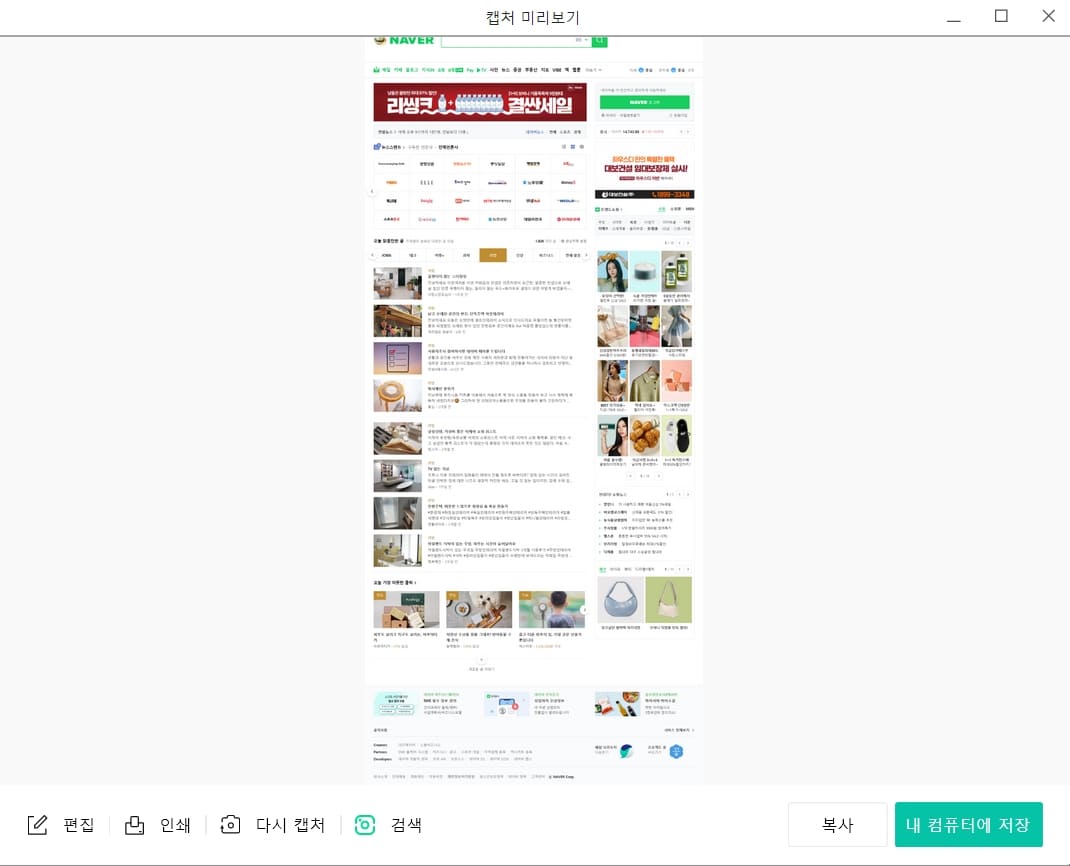
네이버 사이트 전체페이지(스크롤)캡쳐를 해봤습니다. 캡쳐를 하게 되면 캡쳐된 사진을 미리볼 수 있게 창이 나옵니다. 여기서 캡쳐를 잘 했는지 확인하시고, 저장을 하시면 됩니다.
캡쳐 프로그램들이 많이 있어서, 그 중에서 편한것을 사용하시는게 제일 좋습니다. 네이버웨일에 캡쳐 기능이 있어, 필요한 부분이 있다면 쉽게 캡쳐를 할 수 있어서 편리하네요. 네이버웨일을 이용하면서, 캡쳐를 자주 하신다면 기능 사용해보세요. 그럼 도움이 되셨길 바라며, 마치겠습니다. 감사합니다.
'IT > browser' 카테고리의 다른 글
| 네이버웨일온 화상회의 사용법 (0) | 2021.10.15 |
|---|---|
| 네이버 웨일 자주 방문한 사이트 삭제 방법 (0) | 2021.09.28 |
| 마이크로소프트 엣지 파일 다운로드 폴더 변경 (0) | 2021.07.01 |
| 마이크로소프트 엣지 브라우저 홈 버튼 생성하기 (0) | 2021.06.29 |
| 네이버웨일 시작페이지 설정 방법 (0) | 2021.04.19 |